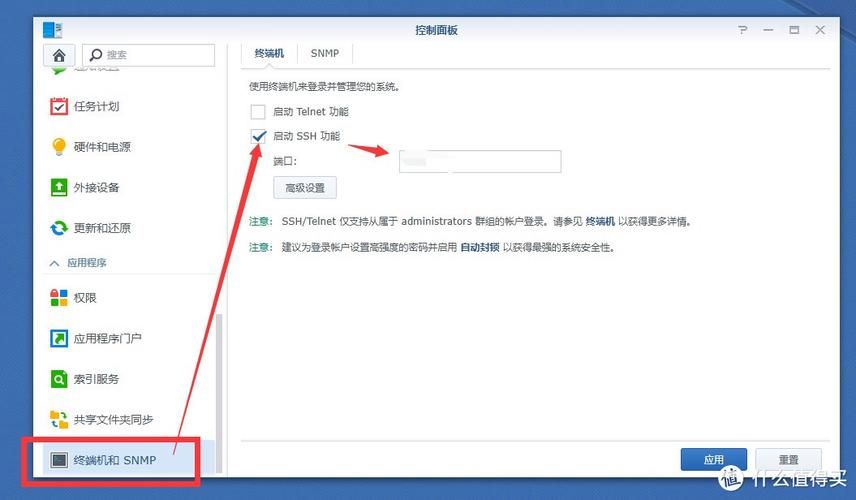哎,镜像文件怎么安装?这问题乍一看挺高大上的,其实吧,也就那么回事儿。咱又不是搞IT的,整这些玩意儿图啥?不就是想玩游戏、装个系统啥的吗? 别慌,听哥慢慢给你说道说道,保准你一听就懂,一学就会!
咱们得明确一点:镜像文件,说白了就是个“备份”。它把系统、游戏或者软件的文件都打包到一个文件里了,就像把一堆乐高积木都塞进一个大盒子里一样。所以,安装镜像文件,其实就是把这些“积木”从盒子里拿出来,重新组装到你的电脑里。
那么,怎么“拿出来”呢?这就要看你的“盒子”是什么样的了。一般来说,镜像文件后缀名是.iso,这玩意儿长得像个光盘的映像文件。当然也有些其他的后缀,比如.img、.bin等等,原理都差不多。
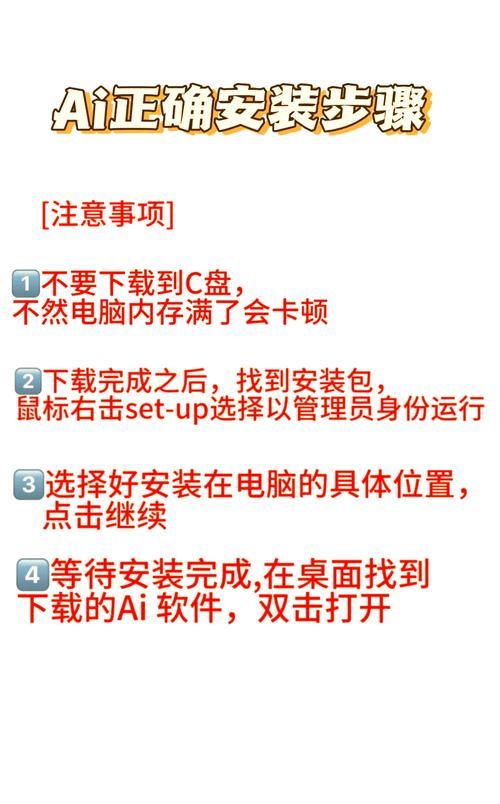
方法一:用虚拟光驱(简单!)
这方法就像是在电脑里模拟一个光驱,把.iso文件“塞”进去,然后电脑就认为你放进去了一张真正的光盘。我个人喜欢这个方法,省事!
1. 下载个虚拟光驱软件: 网上很多,随便搜个“Daemon Tools”或者“UltraISO”啥的就行,免费的也有,用起来都很方便。安装完之后,重启一下电脑,起见。
小编温馨提醒:本站只提供游戏介绍,下载游戏推荐89游戏,89游戏提供真人恋爱/绅士游戏/3A单机游戏大全,点我立即前往》》》绅士游戏下载专区
2. 挂载镜像文件: 打开虚拟光驱软件,找到“挂载”或者“加载”之类的选项,然后选择你的.iso文件。软件会自动把它“装”到虚拟光驱里。
3. 运行安装程序: 这时候,你的电脑就像真的放了一张光盘一样,你就可以像平时安装软件一样,找到虚拟光驱里的安装程序,双击运行,然后一步一步跟着提示走就行啦! 全程傻瓜式操作,比女朋友还温柔!
我一般都用这种方法,简单粗暴,效率贼高!
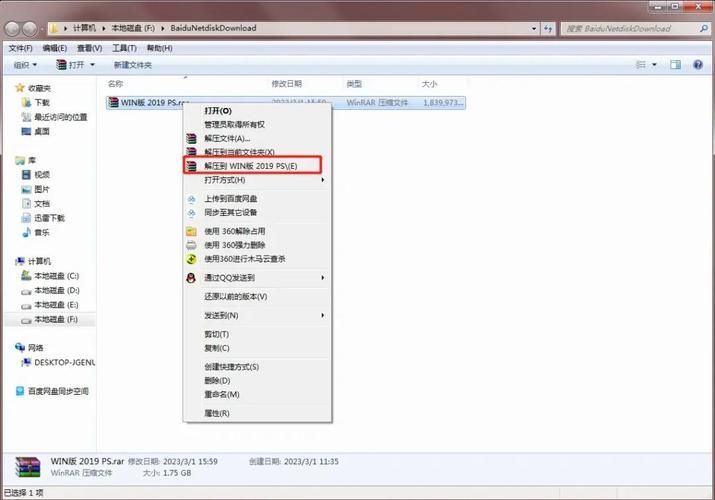
方法二:刻录到光盘(有点老土,但有时候也管用)
这方法比较传统,需要准备一个刻录软件(比如Nero,ImgBurn什么的,网上都能下)和一张空白光盘。
1. 选择刻录软件: 安装好刻录软件。
2. 刻录镜像文件: 打开软件,选择“刻录镜像”或者类似的选项,然后选择你的.iso文件和光驱,点击开始刻录。
3. 安装程序: 刻录完成后,把光盘放进光驱,然后就可以像安装普通软件一样安装了。
这种方法现在用的少了,主要是太慢了,而且现在谁还用光驱啊?不过,有些老游戏或者老系统,可能只有光盘镜像文件,那就没办法了,只能用这土办法了。

方法三:用U盘安装系统(比较专业,适合重装系统)
这方法通常用来重装系统,需要一个U盘和一个U盘启动盘制作工具,比如Rufus或者UltraISO。
1. 准备U盘和工具: 确保U盘容量大于镜像文件大小,然后下载安装U盘启动盘制作工具。
2. 制作U盘启动盘: 打开工具,选择镜像文件和U盘,点击开始制作。这过程需要点时间,耐心等待。
3. 从U盘启动: 制作完成后,重启电脑,进入BIOS设置(一般是按Del或者F12键,具体看电脑主板),将启动顺序设置为U盘优先。
4. 安装系统: 电脑从U盘启动后,会自动进入系统的安装程序,跟着提示一步步操作就可以啦!
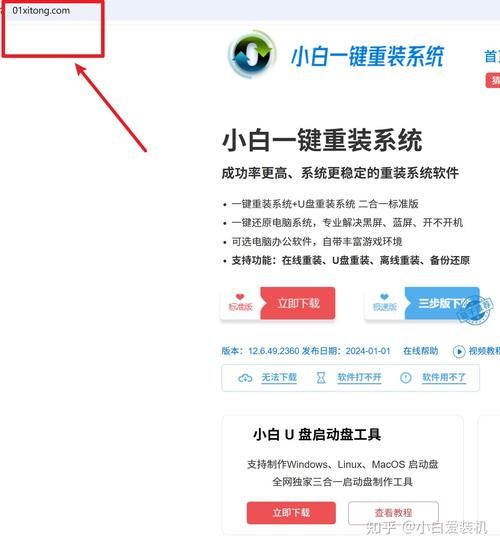
记住,这个方法会把U盘里的数据清空,所以一定要备份好重要的文件! 这可不是闹着玩的,数据丢了,哭都没地方哭去!
| 方法 | 优点 | 缺点 | 适用场景 |
|---|---|---|---|
| 虚拟光驱 | 简单方便,快速 | 需要安装虚拟光驱软件 | 安装游戏、软件等 |
| 刻录光盘 | 兼容性好 | 速度慢,需要光驱和空白光盘 | 安装老游戏、老系统等 |
| U盘安装系统 | 可以重装系统,方便灵活 | 需要一定的电脑知识,容易误操作导致数据丢失 | 重装系统 |
安装镜像文件的时候,一定要注意选择正确的安装路径,避免与其他软件冲突。如果遇到可以上网搜索相关的解决方法,或者在游戏论坛里提问,总有热心的大神来帮你!
好了,关于镜像文件安装的方法,我就说到这儿了。其实,也没啥难的,你试试看,保证你也能轻松搞定! 下次想玩啥游戏,或者想重装系统,可别再被这玩意儿难住了! 对了,你们一般都用什么方法安装镜像文件呢? 分享一下经验呗!